Вся работа с программами, файлами и документами происходит в окнах – определенных очерченных рамкой частях экрана.
Все программы, файлы, документы, устройства и другие объекты представляются в виде значков-пиктограмм и при активизации объекта (запуске программы) превращаются в окна.
Все действия с объектами осуществляются с помощью меню (перечня команд).
Основным устройством взаимодействия пользователя с GUI является манипулятор мышь или трекбол, при помощи которых, указатель (курсор) перемещается на нужный графический объект и таким образом осуществляется его выбор.
Объектно-ориентированный подход
Windows является объектно-ориентированной ОС и обеспечивает пользователю условия для документно-ориентированной работы.
Основным понятием является объект – то, с чем может работать система. Например, программа, устройство, документ…
Объект заключает в себе (инкапсулирует) описывающие его свойства и средства изменения этих свойств (методы).
Объекты: все элементы ОС, интерфейса и т.д.
 свойства: данные, описывающие объект
свойства: данные, описывающие объект
методы: возможные операции над объектом, средства обработки данных
Например,
Объект: файл
 свойства: имя, размер, местоположение, время создания и т.д.
свойства: имя, размер, местоположение, время создания и т.д.
методы: создать, сохранить, копировать, удалить, переместить и др.
Объекты, имеющие одинаковый перечень свойств и методов, объединяются в классы. Каждый отдельный объект является экземпляром класса. Различные экземпляры класса отличаются различными значениями свойств.
Так, все файлы обладают в ОС одним и тем же набором свойств и образуют класс ФАЙЛЫ.
Каждый отдельный файл является экземпляром этого класса.
Все объекты представлены значками (пиктограммами). Разновидностью пиктограммы является ярлык, он не представляет объект, а лишь указывает на него. Объект может иметь несколько ярлыков.
Для удобства пользователя объекты могут объединяться в папки.
Хотя каждый объект имеет свой набор свойств и допустимых операций, технология работы с объектами универсальна. Ознакомиться со свойствами объектов и выполнить над ними действия возможно с помощью контекстного меню. Оно открывается при щелчке правой кнопкой мыши на объекте.
Каждый объект характеризуется событиями – действиями, которые распознает объект. Например, нажатие кнопки, щелчок мыши, двойной щелчок, воздействие другого объекта.
Объект определенным образом реагирует на то или иное событие. Так, щелчок правой кнопкой мыши по объекту вызывает контекстное меню, подведение курсора к границе окна меняет вид курсора и т.д.
Окна
Окна являются важнейшим элементом графического интерфейса.
Типы окон:
· Окно приложения. В этом окне выполняется запущенное приложение или отражается содержимое папки. Открытие или закрытие окна приложения равносильно запуску или завершению приложения.
· 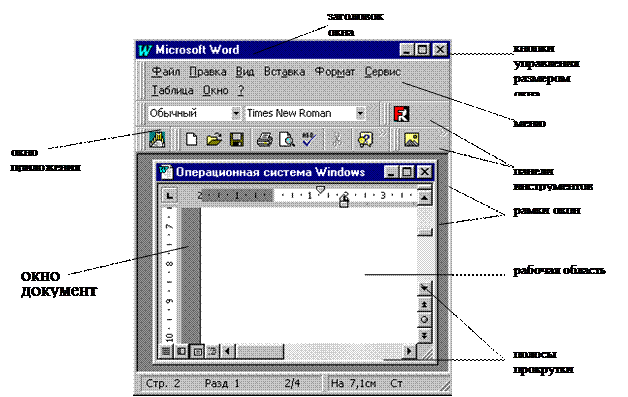 Окно документа. Открываются внутри окна приложения для отображения отдельного документа.
Окно документа. Открываются внутри окна приложения для отображения отдельного документа.
· Диалоговые окна. Содержат только элементы управления.
Элементы окон.
Общие элементы:
1. Строка заголовка;
2. Рамка окна;
3. Кнопки управления размером;
4. Элементы окон приложения:
5. Рабочая область;
6. Строка меню;
7. Панели инструментов;
8. Полосы прокрутки;
Элементы управления в диалоговых окнах:
9. Командные кнопки;
10. Вкладка;
11. Текстовое поле;
12. Поле со списком;
13. Список;
14. Переключатели (один вариант);
15. Флажки (несколько вариантов);
16. Палитра (графическая разновидность списка);
17. Счетчик;
18. Позиционируемый движок;
19. Область предварительного просмотра;
20.
|
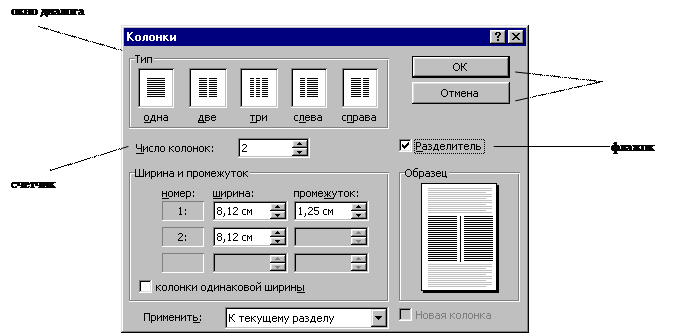 Область проверки (для проверки настройки аппаратного обеспечения, например мыши).
Область проверки (для проверки настройки аппаратного обеспечения, например мыши).
Таким образом, существует несколько классов окон. Каждое окно содержит объекты других классов (меню, кнопки, списки и др.).
Применение объектно-ориентированного подхода позволяет придерживаться единого пользовательского интерфейса в различных приложениях Windows.
Файловые системы
Файловая система FAT 32
32-разрядная файловая система FAT32 была введена с выпуском Windows 95, и ее поддержка обеспечивается в Windows 98, Windows 2000 выше. Она обеспечивает оптимальный доступ к жестким дискам, повышая скорость и производительность всех операций ввода/вывода. FAT32 представляет собой усовершенствованную версию файловой системы FAT, предназначенную для использования на дисках, объем которых превышает 2 Гбайт.
Файловая система FAT32 обеспечивает следующие преимущества по сравнению с прежними реализациями файловой системы FAT:
· Обеспечивается поддержка дисков размером до 2 терабайт.
· Более эффективно используется дисковое пространство. За счет того, что FAT32 использует более мелкие кластеры. Например, при использовании FAT 16 на жестком диске размером 2 Гбайт, размер кластера будет составлять 32 Кбайт. Если этот же диск отформатировать с использованием FAT32, то размер кластера будет составлять только 4 Кбайт, что позволяет повысить эффективность использования дискового пространства на 10–15 % по сравнению с FAT16, а также снизить требования к ресурсам, необходимым для работы компьютера.
· Обеспечивается большая надежность. FAT32 обладает возможностью перемещения корневого каталога и использования резервной копии FAT вместо стандартной копии по умолчанию. В дополнение, загрузочная запись на дисках FAT32 была расширена, и включает в свой состав резервные копии наиболее важных структур данных. Это означает, что диски FAT32 менее чувствительны к одиночным сбоям, нежели тома FAT.
· Более быстрая загрузка программ. Благодаря тому, что FAT32 имеет меньшие размеры кластеров, приложения и необходимые для их загрузки файлы могут быть оптимальным образом размещены на диске.
В отличие от MS DOS допускается использование имен файлов до 255 символов, но суммарная длина полного пути к файлу не может превышать 260 символов.
Корневая папка (диска) в отличие от остальных имеет ограниченный размер – 512 элементов. С появлением длинных имен файлов, которые могут занимать до 21 элемента, количество объектов хранимых в корневой папке значительно сократилось.
Всякий раз, когда используется длинное имя файла, Windows автоматически создает усеченное имя файла (8.3 как в DOS).
Усечение полного имени происходит по следующим правилам:
1. Из имени удаляются все пробелы
2. Если левая часть имени после удаления пробелов длиннее восьми символов, то это имя укорачивается до шести символов, затем ставится знак ~ и число, чтобы ни одно усеченное имя не дублировало какое-либо из уже существующих в этой папке.
Например, "Годовой отчет 2002.doc" ® "Годово~1.doc"
"Годовой отчет 2003.doc" ® "Годово~2.doc"
"Мои документы" ® "Моидок~1"
Файловая система NTFS
Эту файловую систему используют такие операционные системы, как Windows NT/2000 и выше.
Основными целями разработки NTFS являлись обеспечение скоростного выполнения стандартных операций над файлами (включая чтение, запись, поиск) и предоставления дополнительных возможностей включая восстановление поврежденной файловой системы на чрезвычайно больших дисках.
Некоторые из возможностей, обеспечиваемых на сегодняшний день только файловой системой NTFS:
· Встроенные средства восстановления данных; ситуации, когда пользователь должен запускать на томе NTFS программу восстановления диска, достаточно редки. Даже в случае краха системы NTFS имеет возможность автоматически восстановить непротиворечивость файловой системы.
· Реализованная в виде бинарных деревьев структура папок файловой системы NTFS позволяет существенно ускорить доступ к файлам в папках большого объема по сравнению со скоростью доступа к папкам такого же объема на томах FAT.
· NTFS позволяет осуществлять сжатие отдельных папок и файлов, можно читать сжатые файлы и писать в них без необходимости вызова программы, производящей декомпрессию.
· NTFS обеспечивает широкий диапазон разрешений, в отличие от FAT, что дает возможность индивидуальной установки разрешений для конкретных файлов и каталогов. Это позволяет указать, какие пользователи и группы имеют доступ к файлу или папке и указать тип доступа
· NTFS обладает механизмами защиты данных, необходимыми на файловых серверах и высокопроизводительных компьютерах в корпоративных средах. Файловая система NTFS поддерживает контроль доступа к данным и привилегии владельца, играющие исключительно важную роль обеспечении целостности жизненно важных конфиденциальных данных. Общие папки на компьютере с Windows 2000 имеют назначенные им права доступа, папки и файлы NTFS могут иметь назначенные им права доступ вне зависимости от того, являются они разделяемыми или нет. NTFS -единственная файловая система в Windows 2000, которая позволяет назначать права доступа к отдельным файлам. Устанавливая пользователям определенные разрешения для файлов и каталогов, можно защищать конфиденциальную информацию от несанкционированного доступа. Разрешения пользователя на доступ к объектам файловой системы работают по принципу дополнения. Это значит, что действующие разрешения, то есть те разрешения, которые пользователь реально имеет в отношении конкретного каталога или файла, образуются из всех прямых или косвенных разрешений, назначенных ползователю для данного объекта с помощью логической функции "Или". Например, если пользователь имеет правоназначенное разрешение для каталога на чтение, а косвенно через членство в группах ему дано право на запись, то в результате пользователь сможет читать информацию в файлах каталога и записывать в них данные.
Файловая система NTFS является простой и одновременно — чрезвычайно мощной. Практически все объекты, которые имеются на томе, представляют собой файлы, а все, что имеется в файле, представляет собой атрибуты, включая атрибуты данных, атрибуты системы безопасности, атрибуты имени файла. Каждый занятый сектор на томе NTFS принадлежит какому-нибудь файлу. Частью файла являются даже метаданные файловой системы (информация, которая представляет собой описание самой файловой системы).
Файловая система NTFS, как и FAT, в качестве фундаментальной единицы дискового пространства использует кластеры. В NTFS размер кластера по умолчанию зависит от размера тома (от 512 b до 64 Кb). Если для форматирования тома NTFS используется утилита командной строки FORMAT, то нужный размер кластера можно указать в качестве параметра этой команды.
При установке NTFS, диск разделяется на две неравные части: первая отводиться под MFT (Master File Table - общая таблица файлов), называется MFT - зоной и занимает порядка 12% от общего размера диска, вторую часть занимают собственно данные.
Общая таблица файлов MFT - основа NTFS. Она лежит в MFT – зоне, в начале диска. Каждая запись в MFT соответствует какому-либо файлу и занимает около 1 Kb. По своей сути это каталог всех файлов находящихся на диске. Любой элемент данных в NTFS рассматривается как файл, в том числе и MFT. Первые 16 файлов в MFT - зоне являются служебными и называются метафайлами. Они имеют фиксированное положение и недоступны даже операционной системе. Первым из этих 16 метафайлов является сам MFT - файл. Существует копия этих метафайлов, которая лежит ровно посередине диска. В случае утери информации в MFT - файле, всегда можно восстановить информацию, воспользовавшись этой копией. Все остальные файлы в MFT - зоне могут располагаться произвольно. Надо заметить, что в MFT - зоне теоретически кроме служебных файлов ничего не находиться. Но бывают случаи, когда места на той части диска, что отведена для пользователя, не остается и тогда MFT - зона уменьшается. Соответственно появляется место во второй половине диска для записи данных. Когда же в этой зоне освобождается достаточное количество свободного места, MFT - зона опять расширяется, при этом, в MFT - зону попадают обычные файлы и она начинает фрагментироваться.
Примеры некоторых из метафайлов:
· $MFT - сам MFT файл
· $MFTmirr - копия, расположенная в середине диска
· $LogFile - это файл журналирования
· $Boot - загрузочный сектор
· $Bitmap - карта свободного места раздела
Получить информацию об этих файлах стандартным способом – сложно. Информация о метафайлах находиться в MFT – файле. Все это сделано для увеличения надежности NTFS и себя оправдывает.
Каталог в NTFS – это метафайл с обозначением $. Он содержит записи, в каждой из которых хранится имя файла, его атрибуты и ссылка на MFT – файл, в котором уже есть вся остальная информация. Каталог представляет собой бинарное дерево. В каталоге информация о данных на диске расположена таким образом, что при поиске какого-либо файла каталог разбивался на две части и ответ заключался в том, в какой именно части находиться искомое. Затем та же самая операция повторяется в выбранной половине. И так до тех пор, пока не будет найден нужный файл.
Каждому файлу обязательно соответствует запись в MFT, все файлы диска упоминаются в MFT, где хранится вся информация о файле (имя файла, размер, положение на диске отдельных фрагментов, и т.д.). Если для информации не хватает одной записи MFT, то используются несколько, причем не обязательно подряд.
Каждый файл в NTFS, имеет несколько абстрактное строение – у него нет как таковых данных, а есть потоки (streams). Один поток – это сами данные, он является основным. Другие потоки – атрибуты файла. К файлу можно "прилепить" еще один поток, записав в него любые данные — например, информацию об авторе и содержании файла, как это сделано в Windows 2000 (самая правая закладка в свойствах файла, просматриваемых из проводника). Интересно, что эти дополнительные потоки не видны стандартными средствами: наблюдаемый размер файла — это лишь размер основного потока, который содержит традиционные данные. Максимальная длина имени файла может достигать 255 символов.
В системах Windows 2000 используется NTFS версии 5.0, на базе которой реализованы новые функциональные возможности.
· Возможность введения квот. Это свойство, как правило, необходимо системным администраторам, больших компаний, где работают большое количество пользователей, у которых нет привычки следить за актуальностью информации, и которые хранят ненужные файлы, занимая дисковое пространство. Так как администратор не может проследить за всем этим, он может ввести квоту на использование диска определенному пользователю. После установки квот пользователь может хранить на томе ограниченный объем данных, в то время как на этом диске может оставаться свободное пространство. Если пользователь превысит выданную ему квоту, в журнал событий будет внесена соответствующая запись.
· Точки монтирования. Пользователь может определить различные, не связанные с собой папки и даже диски в системе как один диск или папка. Это имеет большую важность для определения в одном месте разнородной информации, находящейся в системе. Файлы и папки, таким образом созданные, имеют уникальный идентификационный номер, что гарантирует их правильное нахождение в системе, даже если папка или файл был перенесен.
· Шифрование файлов и каталогов (EFS) В NTFS используется шифрование данных. Даже если систему переустановить по новой, зашифрованные файлы без соответствующей санкции прочитать нельзя.
· Журналирование. Любая современная файловая система основана на таком понятии, как транзакция – действие, совершаемое целиком и полностью корректно или не совершаемое вообще. Система при желании сделать запись на диск, прежде помечает свое состояние в метафайле $LogFile. Если транзакция не была завершена (по причине повреждения поверхности диска, отключения питания и др.), то эта транзакция отменяется и система элементы MFT приводит в состояние, в котором они находились до сбоя. Иначе говоря, если операция произведена до конца – происходит запись в метафайл, нет – то в метафайл запись не вносится. Но следует заметить, что функция журналирования сохраняет работоспособность файловой системы, а не данных.
· Symbolic Links (символьные ссылки) – позволяют делать виртуальные каталоги и виртуальные диски. Это можно использовать для упрощения системы каталогов. Каталог Documents and settings\Administrator\Documents можно прилинковать в корневой каталог – система будет по-прежнему общаться с каталогом с длинным путем, а пользователь – с гораздо более коротким именем.
· Hard Links (жесткие ссылки, были и в более ранних версиях NTFS) – возможность присвоить одному и тому же файлу несколько имен (несколько указателей файла-каталога или разных каталогов будут указывать на одну и ту же MFT запись). Так файл, имеющий несколько имен, физически стирается лишь тогда, когда удаляется последнее его имя.
Обмен данными между приложениями
В ОС Windows появилась возможность обмена данными между приложениями, т.е. фрагмент документа, созданного одним приложением можно поместить в документ, созданный другим приложением.
Обмен данными с помощью буфера обмена (Clipboard)
Буфер обмена – специальная область памяти, в которую можно поместить фрагмент документа (скопировать или вырезать). В версиях, предшествовавших Windows 2000, Буфер обмена мог содержать только один фрагмент, поэтому новый фрагмент, помещаемый туда, стирал предыдущий. В более новых версиях в буфер можно поместить несколько фрагментов.
Из буфера фрагмент документа может быть вставлен в любое место любого документа (вставить).
Просмотреть содержимое буфера обмена можно в окне буфера обмена (Пуск – Программы – Стандартные – Служебные – Буфер обмена*).
Связь и внедрение объектов (принцип OLE)
Документ или фрагмент документа может быть внедрен в другой документ, при этом для редактирования внедренного объекта будет вызвана та программа, в которой он был создан.
При внедрении объекта в документ-приемник помещается копия документа-источника, т.е. код исходных данных сохраняется в документе-приемнике.
Объект может быть связан с файлом-источником, при этом любые изменения в файле-источнике будут отражены во всех объектах, связанных с ним. Так, например, если графическое изображение логотипа фирмы внедрялось в документы с установлением связи, то при изменении логотипа, этот объект автоматически будет изменен во всех документах, в которых использовалось связывание.
Шрифты в Windows
Шрифт – система отображения символов на экране и при печати.
Растровые шрифты хранят поточечные изображения символов. Используя эти растры, периферийные устройства выводят символы на печать или на экран монитора.
Эти шрифты нельзя масштабировать. Для увеличения размера символа нужно иметь файл с набором растров соответствующего размера, т.е. для каждого размера – отдельный файл. Более того, т.к. разрешение внешних устройств (количество точек на дюйм) различается, то для качественного изображения символов должны быть отдельные файлы с набором растров, рассчитанных на конкретное разрешение. Таким образом, один растровый шрифт поддерживается несколькими файлами.
Используются в качестве экранных шрифтов. Хранятся в файлах с расширением *.fon.
Масштабируемые шрифты хранят не растр символа, а описание контуров символов. Сначала строится растр символа на основании его описания (с помощью растеризатора шрифта), а затем полученный растр выводится на экран или на печатное устройство. Время выполнения процедуры вывода увеличивается за счет промежуточной операции построения растра символа.
В Windows используется формат описания масштабируемых шрифтов – TrueType. Эти шрифты позволяют обеспечивать полное соответствие между изображениями символов на экране и при печати, так как все они формируются на основе одних и тех же контуров. Так реализуется принцип WYSIWYG (what you see is what you get). Хранятся в файлах с расширением *.ttf. Шрифты одной гарнитуры (например, Times New Roman, Arial и др.) обычно состоят из семейства шрифтов различных стилей (обычный, курсив, полужирный, полужирный курсив). Каждое начертание – отдельный файл.
Существует еще один распространенный метод описания масштабируемых шрифтов, разработанный фирмой Adobe Systems. Это описание на языке PostScript (PS). Шрифты PS используются в издательском деле, в полиграфии. Практически все профессиональные лазерные принтеры и фотонаборные автоматы работают с языком PS. До Windows 2000 для работы со шрифтами PS требовалась специальная программа Adobe Type Manager, которая обеспечивала поддержку этих шрифтов.
Дата: 2019-05-28, просмотров: 274.